Chrome-Erweiterungen werden nicht unbedingt aktualisiert, sobald eine neue Version einer installierten Erweiterung im Chrome Web Store veröffentlicht wird.
Google stellt Updates für Chrome, andere Produkte des Unternehmens und Erweiterungen in Wellen bereit. Obwohl es manchmal möglich ist, ein Update manuell zu starten, verfügt Chrome nicht über die entsprechenden Funktionen.
Ich bin vor kurzem auf dieses Problem mit der beliebten uBlock Origin-Erweiterung gestoßen. Chrome zeigte Version 1.16.18, den Chrome Web Store Version 1.17.0.
Die Frage, die sich dabei stellte, war einfach : Wie erzwinge ich das Update von Chrome-Erweiterungen, damit ich nicht warten muss, bis Google das Update an den Browser übermittelt?

Auch nach 24 Stunden listete Chrome die ältere Version der Erweiterung als installiert auf, obwohl eine neuere Version länger als 24 Stunden verfügbar war.
Eine schnelle Suche im Internet lieferte Vorschläge und Tipps, die nicht funktionierten. Die meisten haben vorgeschlagen, den Entwicklermodus für Chrome: // -Erweiterungen zu aktivieren und die Schaltfläche "Aktualisieren" zu drücken.
Das hat auf meiner Seite nicht geklappt und ich habe den Eindruck, dass das Update nur lokal installierte und nicht remote installierte Erweiterungen aktualisiert (korrigieren Sie mich, wenn ich mich darin irre). Wie auch immer, der Update-Button funktionierte nicht, was bedeutete, dass ich eine andere Lösung finden musste.
Ich hätte die Chrome-Erweiterung entfernen können, um die neue zu installieren. Der Chrome Web Store zeigt "zu Chrome hinzugefügt" anstelle der Option "zu Chrome hinzufügen" an, und es gibt keine andere Option, um eine Erweiterung erneut zu installieren, wenn sie bereits installiert ist.
Während der Deinstallation und Neuinstallation funktioniert, da die neueste Version der Erweiterung in Chrome installiert wird, kann dies Auswirkungen auf die Personalisierung und andere Dinge haben.
Aktualisieren Sie Chrome-Erweiterungen manuell
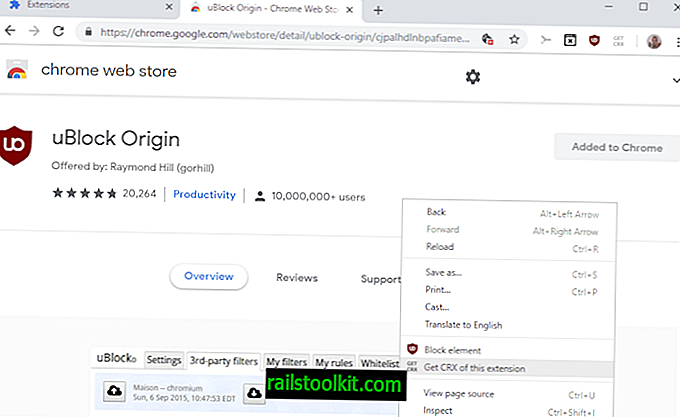
Die Hauptidee, die ich hatte, war das Herunterladen der Chrome-Erweiterung aus dem Chrome Web Store, um das Update manuell zu installieren. Es ist ein einfacher Prozess, der immer gut funktioniert hat, wenn ich es getan habe.
Folgendes müssen Sie tun:
- Laden Sie die Chrome-Erweiterung Get CRX herunter. Dadurch werden die Downloadoptionen im Chrome Web Store freigegeben, sodass Sie die CRX-Erweiterungspakete auf das lokale System herunterladen können.
- Öffnen Sie die Store-Seite der Erweiterung, die Sie aktualisieren möchten.
- Klicken Sie mit der rechten Maustaste auf einen leeren Bereich auf der Seite und wählen Sie "CRX dieser Erweiterung abrufen".
- Ein Download-Fenster wird geöffnet und Sie können die aktualisierte Erweiterungsdatei auf das lokale System herunterladen.
- Öffnen Sie die Erweiterungen chrome: // in der Adressleiste.
- Aktivieren Sie den "Entwicklermodus".
- Ziehen Sie die heruntergeladene Erweiterung in das Fenster, um sie zu installieren. Sie müssen mit dem Teil "drop" warten, bis Sie das Overlay "drop to install" auf der Seite erhalten.
- Fahren Sie mit der Installation fort und aktualisieren Sie sie wie gewohnt.
Chrome installiert die neue Version der Erweiterung, sodass sie im Webbrowser aktualisiert wird. Bitte beachten Sie, dass die Methode nur funktioniert, wenn der Chrome Web Store die neue Version bereits auflistet.














